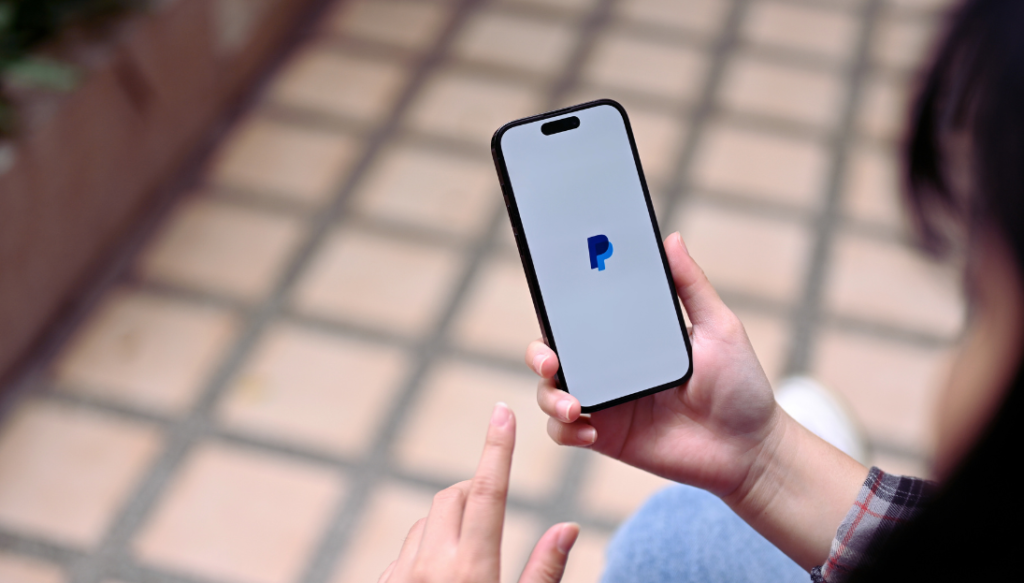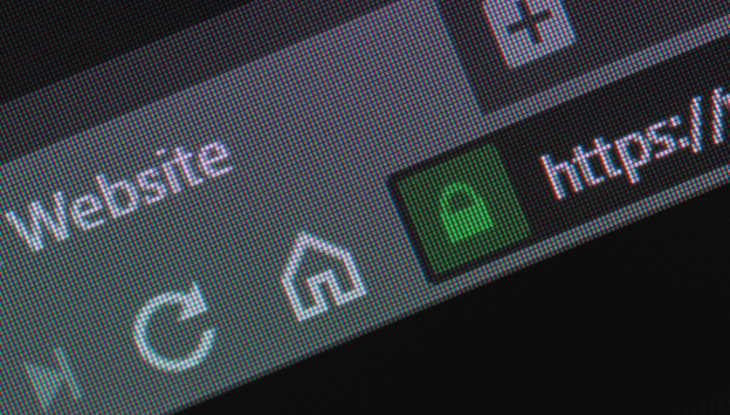Posiadanie konta PayPal jest wygodne, ale czasami pojawia się potrzeba jego zamknięcia. Może to wynikać z różnych przyczyn, takich jak brak dalszej potrzeby korzystania z serwisu lub chęć przeniesienia się do innego systemu płatności. W tym artykule dowiesz się, jak zamknąć konto PayPal krok po kroku.
Sprawdzenie salda na koncie
Najpierw sprawdź saldo na swoim koncie PayPal. Upewnij się, że nie pozostawiłeś żadnych środków ani nierozliczonych transakcji. Aby to zrobić, zaloguj się na swoje konto i przejdź do sekcji „Saldo”.
Jeśli na koncie znajdują się środki, przetransferuj je na swoje konto bankowe lub wydaj na zakupy online. Upewnij się, że saldo wynosi zero przed przejściem do dalszych kroków.
Anulowanie subskrypcji i powiązań
Przed zamknięciem konta PayPal, anuluj wszystkie aktywne subskrypcje i powiązania z kontem. W przeciwnym razie mogą pojawić się problemy z automatycznymi płatnościami. Wejdź do sekcji „Ustawienia”, a następnie wybierz „Płatności”.
Anuluj wszystkie aktywne subskrypcje i powiązane płatności. Upewnij się, że nie pozostawiłeś żadnych aktywnych umów ani zobowiązań finansowych.
Usunięcie powiązanych kont bankowych i kart
Usuń wszystkie powiązane konta bankowe oraz karty płatnicze. W tym celu wejdź do sekcji „Portfel” na swoim koncie PayPal. Kliknij na każde powiązane konto bankowe i kartę, a następnie wybierz opcję „Usuń”.
Upewnij się, że usunąłeś wszystkie powiązania, aby uniknąć problemów z zamknięciem konta.
Zgłoszenie zamknięcia konta
Aby zamknąć konto PayPal, przejdź do sekcji „Ustawienia”. Wybierz opcję „Konto” i kliknij „Zamknij konto”. PayPal może poprosić o potwierdzenie tożsamości, więc przygotuj odpowiednie informacje.
Po potwierdzeniu zgłoszenia, PayPal przystąpi do procesu zamknięcia konta. Pamiętaj, aby podać powód zamknięcia konta, jeśli zostaniesz o to poproszony.
Potwierdzenie zamknięcia konta
Po zgłoszeniu zamknięcia konta, PayPal wyśle wiadomość e-mail z potwierdzeniem. Sprawdź swoją skrzynkę odbiorczą i upewnij się, że otrzymałeś potwierdzenie zamknięcia konta.
Zachowaj tę wiadomość na wypadek, gdyby pojawiły się jakiekolwiek problemy w przyszłości. Wiadomość będzie dowodem na to, że konto zostało zamknięte zgodnie z procedurą.
Przechowywanie ważnych informacji
Przed zamknięciem konta, pobierz i przechowaj wszystkie ważne informacje związane z transakcjami. W sekcji „Aktywność” znajdziesz historię swoich transakcji, którą możesz pobrać jako plik PDF lub CSV.
Przechowuj te informacje w bezpiecznym miejscu na wypadek, gdybyś potrzebował ich w przyszłości do celów podatkowych lub innych formalności.
FAQ – Jak zamknąć konto PayPal?
Aby zamknąć konto PayPal, musisz najpierw odzyskać hasło. Skorzystaj z opcji „Zapomniałeś hasła?” na stronie logowania i postępuj zgodnie z instrukcjami.
Nie, po zamknięciu konta PayPal nie można go ponownie otworzyć. Musisz założyć nowe konto, jeśli chcesz ponownie korzystać z usług PayPal.
PayPal zachowa niektóre Twoje dane zgodnie z obowiązującymi przepisami prawnymi. Twoje dane nie będą jednak dostępne do celów transakcyjnych.
Nie musisz zamykać konta PayPal, jeśli nie chcesz go używać. Możesz po prostu przestać korzystać z konta, ale zaleca się zamknięcie, aby uniknąć nieautoryzowanego dostępu.